Så här schemalägger du automatiskt underhåll på Windows 10 (och vad det gör)

Windows 10 utför automatiskt systemunderhållsuppgifter som säkerhetsskanning och diskoptimering på schema. Som standard kör Windows dessa uppgifter varje dag klockan 2 och väcker din dator om den sover.
Funktionen Automatisk underhåll har lagts till i Windows 8, så du ser samma alternativ på en Windows 8-dator
Vad är automatiskt underhåll?
Från och med Windows 8 använder Windows en ny funktion för automatisk underhåll för att utföra systemunderhållsuppgifter. Det kombinerar ett antal olika bakgrundsuppgifter och utför dem på en gång.
RELATED: Vad är skillnaden mellan sömn och viloläge i Windows?
Dessa uppgifter är schemalagda till 2 AM som standard och utförs bara om du inte använder din dator vid den tiden. Som standard kommer Windows att väcka din dator om den sover för att utföra uppgifterna (och om den är ansluten till strömmen kommer Windows inte att väcka en bärbar dator som körs på batteriet). Windows sätter datorn i viloläge när den är klar.
Fönstret underhåll är bara en timme. Om uppgifterna inte slutförts inom den tiden kommer Windows att sluta och slutföra uppgiften under nästa underhållsfönster. Vissa uppgifter har "deadlines" och kommer att vara fullbordade utan underhållsfönstret om de inte är färdiga.
Om du använder din dator vid den schemalagda tiden, eller om datorn är avstängd vid den schemalagda tiden, uppgifter kommer att inträffa vid nästa tillgängliga tidpunkt när Windows märker att du inte använder din dator. Om du till exempel lämnar datorn och går bort från det för ett tag kommer Windows att börja arbeta.
Vilka funktioner utförs automatiskt underhåll?
Underhållsuppgifter inkluderar programuppdateringar, säkerhetsskanning med program som Windows Defender , diskdefragmentering och optimering och andra systemdiagnostiska uppgifter.
I Windows 10 är Windows Update mycket aggressiv och kommer att installera uppdateringar även utanför underhållsfönstret som standard. Men Grupprincip tillåter systemadministratörer att tvinga Windows Update att installera uppdateringar under underhållsfönstret.
Den exakta uppsättningen uppgifter varierar från dator till dator, eftersom programutvecklare kan ställa in att några av sina schemalagda uppgifter ska köras under underhållsfönstret . Med andra ord kan Windows också köra underhållsfunktioner som skapats av program du har installerat.
Så här kontrollerar du när underhåll uppstår
För att styra den här funktionen, gå till Kontrollpanelen> System och säkerhet> Säkerhet och underhåll. Du kan också öppna Start-menyn, söka efter "Underhåll" och klicka på genvägen "Säkerhet och underhåll" för att gå direkt till den här skärmen.
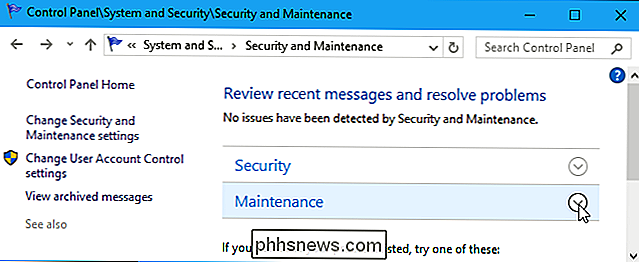
Utvid avsnittet "Underhåll" och du får se ett automatiskt underhållsalternativ här.
Du får se det senaste datum- och tidsunderhållet inträffade. Om du vill köra underhållsoperationer direkt, klicka på "Starta underhåll". Du kan klicka på "Stopp underhåll" för att stoppa underhållsoperationerna om de körs.
Om du vill schemalägga tiden när underhåll ska ske och välj om detta alternativ väcker datorn, klicka på "Ändra underhållsinställningar".
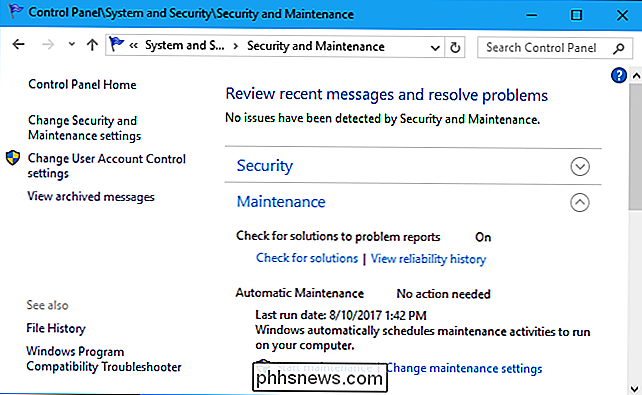
Till kontrollera när underhållsuppdrag inträffar, klicka på rutan "Kör underhållsuppgifter dagligen" och välj en tid. Du kan välja vilken tid som helst på timmen från 12:00 till 11:00.
Om du vill förhindra att Windows automatiskt vaknar datorn för att utföra dessa uppgifter, avmarkera "Tillåt schemalagt underhåll för att väcka min dator vid den schemalagda tiden "rutan.
Vi rekommenderar verkligen inte att inaktivera den här funktionen. Windows kommer att sätta datorn i viloläge när det är klart, och det här kommer att säkerställa att dessa uppgifter aldrig saktar ner datorn medan du använder den, men det är ditt val.
Klicka på "OK" när du är klar att spara din ändringar.
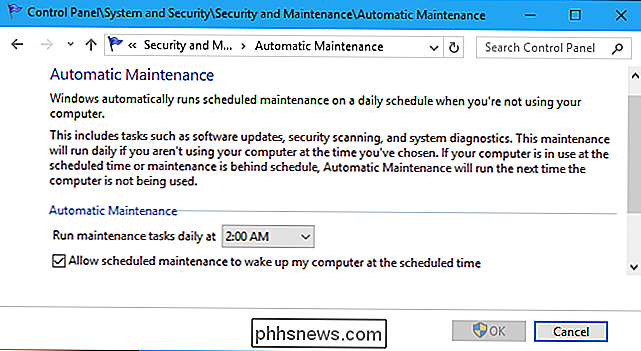
Det går inte att stoppa dessa automatiska underhållsuppgifter. De är viktiga för att din dator ska fungera smidigt. Underhållsuppgifter är utformade för att köras endast när du inte använder din dator, så de borde inte komma iväg.

Hur man automatiskt sätter på verandorna när det blir mörkt ut med hjälp av Wink
Om du är som jag och slår på din veranda när solen går ner är det ibland lätt att glömma att göra det varje natt. Men om du har ett knäppningscentrum och en smart lampa eller smart brytare kan du få ditt veranda automatiskt att sätta på och stänga baserat på solnedgången och soluppgången. RELATERAD: Hur sätter du på dina ljus på en Planera med Wink Vi har täckt hur man gör någonting liknande tidigare, men det innebär att du ställer in en viss tid för att ljus ska sätta på och stänga av.

Hur man skriver ut från en Chromebook
Medan många av oss har strävat efter att flytta in i en digital värld är utskrift fortfarande ett nödvändigt ont för de flesta. Om du är en Chromebook-användare kan utskrift vara en smärta på biten , men tack vare några senaste ändringar av Google blev det bara lite bekvämare. RELATERAD: Seven Användbara Chromebook-tricks Du borde veta om Chromebooks har traditionellt endast åberopat Google Cloud Print för alla utskriftsbehov.



